![]() Xamarin
Android - Exibindo um arquivo de vídeo
Xamarin
Android - Exibindo um arquivo de vídeo
|
|
 |
Neste artigo vou mostrar como podemos executar arquivos de vídeo em uma aplicação Xamarin Android usando o VS 2015 Community e a linguagem C#. |
 |
O sistema operacional Android fornece amplo suporte para multimídia, englobando tanto o áudio como o vídeo. Para tratar com vídeo temos as classe VideoView e MediaRecord com recursos de gravação e playback de arquivos de vídeos.
Existe um sem número de ocasiões na qual você precisa ou deseja que sua aplicação exiba vídeos.
Neste artigo eu vou mostrar como executar um arquivo de vídeo quando o usuário informa uma uri e clica em um botão de comando em uma aplicação Xamarin Android.
Para isso vamos usar a classe VideoView do namespace Android.Media que executa arquivos de video e stream.
Como vamos ter que ter acesso a internet vamos requisitar a permissão para acessar a INTERNET no arquivo AndroidManifest.xml.
Então vamos ao trabalho...
Recursos usados:
Emulador Android virtual ou físico (veja como emular usando o Vysor)
Nota: Baixe e use a versão Community 2015 do VS ela é grátis e é equivalente a versão Professional.
Criando o projeto no VS Community com Xamarin
Abra o VS Community 2015 e clique em New Project;
Selecione a linguagem Visual C# e o template Android -> Blank App (Android);
Informe o nome App.ExibirVideo e clique no botão OK:
Será criada uma solução com a seguinte estrutura:
|
-
Properties - Contém o arquivo
AndroidManifest.xml que descreve as funcionalidades e requisitos
da sua aplicação Android, e o arquivo AssemblyInfo.cs
contém informação sobre o projeto como número de versão e build. - References - Contém as bibliotecas Mono.Android, System.Core e todas as bibliotecas usadas no seu projeto; - Components - Contém componentes de terceiros ou desenvolvidos por você usados no seu projeto. A maioria dos componentes está disponíveis diretamente do Xamarin Component Store e são free (não todos) e prontos para serem usados; (Para incluir um componente clique com o botão direito sobre Components e a seguir em Get More Components); - Assets e Resources - Contém arquivos que não são código, como imagens, sons, arquivos XML e qualquer outro recurso que sua aplicação for usar. Os arquivos externos colocados na pasta Assets são facilmente acessíveis em tempo de execução através do Asset Manager. Já os arquivos colocados na pasta Resources precisam ser declarados e mantidos em uma lista com os IDs dos recursos que você desejar usar em tempo de execução. De forma geral, todas a imagens, ícones, sons e outros arquivos externos são colocados na pasta Resources enquanto que dicionários e arquivos XML são postos na pasta Assets; Na subpasta layout temos os arquivos .axml que definem as views usadas no projeto; Na subpasta values temos o arquivo Strings.xml onde definimos as strings usadas no projeto; |
Vamos agora acessar o arquivo AndroidManifest.xml e requisitar a permissão para acessar a internet.
Abra a janela de propriedades do projeto e marque a permissão INTERNET:
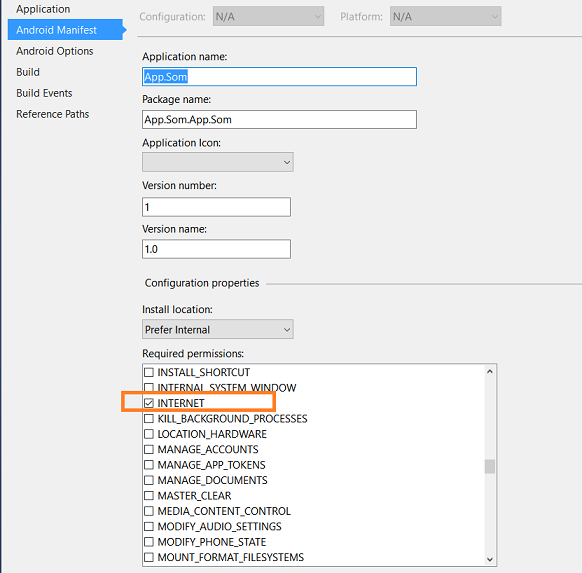 |
Nota: Se você desejar gravar áudio/vídeo também deverá dar acesso para realizar essa tarefa.
A seguir localize o arquivo Main.axml na pasta Resources\layout e inclua a partir da ToolBox os seguintes controles:
|
|
<?xml version="1.0" encoding="utf-8"?>
<LinearLayout xmlns:android="http://schemas.android.com/apk/res/android"
android:orientation="vertical"
android:layout_width="match_parent"
android:layout_height="match_parent">
<EditText
android:layout_width="match_parent"
android:layout_height="wrap_content"
android:text="http://video/animation-hd.mp4"
android:id="@+id/txtVideo" />
<Button
android:text="Exibir Vídeo"
android:layout_width="match_parent"
android:layout_height="wrap_content"
android:id="@+id/btnExibir" />
<VideoView
android:layout_width="match_parent"
android:layout_height="wrap_content"
android:id="@+id/videoView" />
</LinearLayout>
|
O arquivo MainActivity.cs, como o nome já sugere, é onde esta definida a Activity da aplicação Android.
Vamos agora abrir o arquivo MainActivity.cs e incluir o seguinte código:
using Android.App;
using Android.OS;
using Android.Widget;
namespace App.ExibirVideo
{
[Activity(Label = "App.ExibirVideo", MainLauncher = true, Icon = "@drawable/icon")]
public class MainActivity : Activity
{
VideoView video;
protected override void OnCreate(Bundle bundle)
{
base.OnCreate(bundle);
SetContentView(Resource.Layout.Main);
Button button = FindViewById<Button>(Resource.Id.btnExibir);
video = FindViewById<VideoView>(Resource.Id.videoView);
EditText txtVideo = FindViewById<EditText>(Resource.Id.txtVideo);
var uri = Android.Net.Uri.Parse(txtVideo.Text);
button.Click += delegate
{
if (uri != null)
{
video.SetVideoURI(uri);
video.Start();
}
else
{
Toast.MakeText(this, "Informe a URI do vídeo", ToastLength.Short).Show();
}
};
}
}
}
|
O código é bem simples:
- criamos instâncias dos
componentes definidos no arquivo de layout;
- definimos para o objeto Button um evento Click onde usamos os métodos adequados da
classe VideoView;
Primeiro criamos usamos o método Android.Net.Uri.Parse que cria um Uri que analisa a string URI codificada.
Depois usamos o método SetVideoUri() para passar a URI para a classe VideoView.
E depois iniciamos a execução do vídeo com o método Start().
Executando o projeto iremos obter o seguinte resultado:
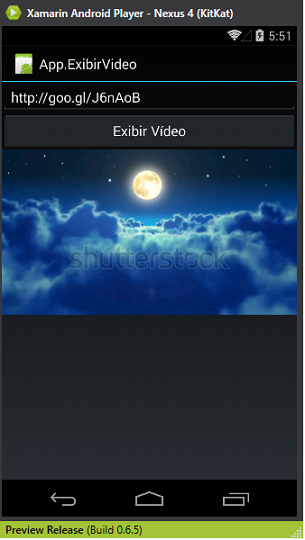
Aguarde mais artigos sobre o desenvolvimento de aplicativos Android usando o Visual Studio e o Xamarin.
Pegue o projeto completo aqui : App.ExibirVideo.zip (sem as referências)
(Disse
Jesus aos fariseus) Hipócritas, bem profetizou Isaías a vosso respeito,
dizendo:
Este povo se aproxima de mim com a sua boca e me honra com os seus lábios, mas o
seu coração está longe de mim.
Mas, em vão me adoram, ensinando doutrinas que são preceitos dos homens.
Mateus 15:7-9
|
Veja os
Destaques e novidades do SUPER DVD Visual Basic
(sempre atualizado) : clique e confira !
Quer migrar para o VB .NET ?
Quer aprender C# ??
Quer aprender os conceitos da Programação Orientada a objetos ? Quer aprender o gerar relatórios com o ReportViewer no VS 2013 ? |
Referências:
Super DVD Vídeo Aulas - Vídeo Aula sobre VB .NET, ASP .NET e C#
Super DVD C# - Recursos de aprendizagens e vídeo aulas para C#
Curso Fundamentos da Programação Orientada a
Objetos com VB .NET
![]()
Xamarim - Desenvolvimento Multiplataforma com C# ... - Macoratti.net
Xamarin.Forms - Olá Mundo - Criando sua primeira ... - Macoratti.net
Xamarin.Forms - Olá Mundo - Anatomia da aplicação - Macoratti.net